Stampa
Tesserini di Riconoscimento 2.0 è un
software facile e intuitivo costituito da diverse app
interagenti che permettono di creare un archivio
anagrafico dei Soci, lavoratori e dipendenti di ogni
tipo, di stamparne le tessere complete di foto
acquisite direttamente con la propria WebCam o
tramite una comune macchina fotografica digitale, di
gestire le iscrizioni con la possibilità di
visualizzare in qualsiasi momento le scadenze
imminenti, di monitorare i pagamenti effettuati e
quelli da effettuare, di programmare i turni di
lavoro del personale con impostazione personalizzata
degli orari di servizio.

Il
programma è quindi rivolto a qualsiasi associazione,
circolo culturale, club, scuola, ente, azienda
statale o privata che, oltre a gestire l'archivio
anagrafico del personale, i turni di lavoro e le
spese sostenute, voglia creare e stampare velocemente
tessere di iscrizione o pass identificativi per
ciascun Socio o dipendente da mettere in mostra sulla
giacca per essere riconosciuti all'interno del
proprio ambiente lavorativo. Il formato di tessera
utilizzato dal software è quello standard
caratteristico delle carte bancomat o simili.
L'applicazione Archivio Soci
è un ambiente in cui registrare il cognome e il nome
di ogni persona, la carica, il luogo e la data di
nascita, l'indirizzo di residenza, il titolo di
studio e le altre qualifiche possedute, il codice
fiscale, la partita IVA, il numero di carta di
credito, i recapiti telefonici, l'indirizzo di posta
elettronica, il numero di tessera, la data di
rilascio e quella di scadenza. Ciascuna scheda può
essere corredata di una foto del tesserato in formato
Jpeg o Bitmap che viene ridotta in
scala in automatico per adeguarsi alle dimensioni del
riquadro di anteprima. E' comunque possibile
visualizzare l'immagine nelle sue dimensioni reali a
tutto schermo facendo clic sull'icona della lente di
ingrandimento.
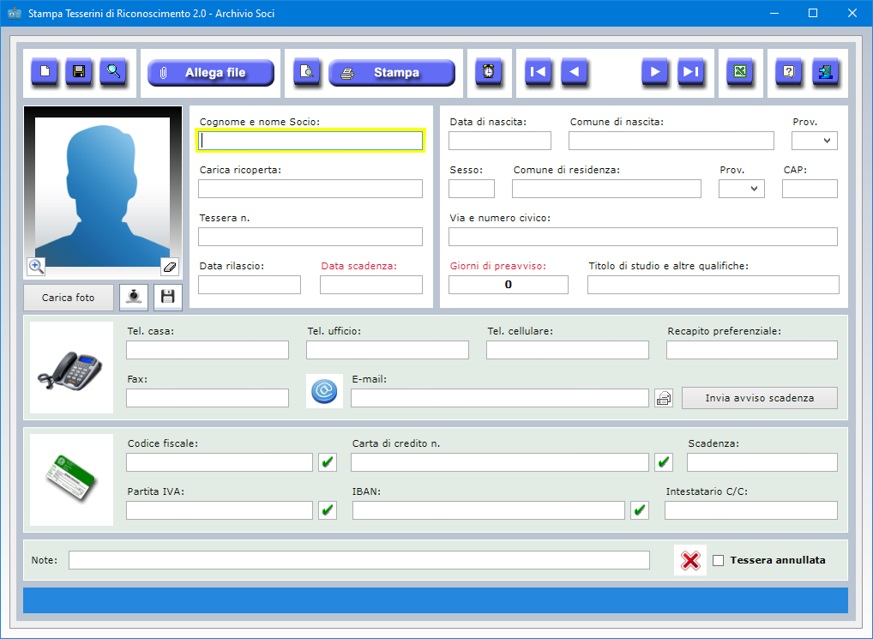
L'archivio
dei tesserati può quindi essere usato come una
completa rubrica elettronica dotata di funzioni
avanzate quali l'invio di e-mail, il controllo della
validità del codice fiscale, della partita IVA, del
numero di carta di credito e dell'IBAN bancario. La
sua funzione principale è comunque quella di
registrare i dati dei Soci che dovranno comparire sui
tesserini di riconoscimento. Inoltre, i nomi dei
tesserati potranno essere importati nella tabella
giornaliera dei turni di lavoro e nello scadenzario
dei pagamenti per velocizzarne la compilazione.
Quando si compila la scheda di un Socio bisogna
indicare con quanti giorni di anticipo si desidera
essere avvisati rispetto alla data di scadenza della
tessera. Il pulsante contraddistinto dall'icona di un
orologio consente di visualizzare e di stampare lo
scadenzario delle iscrizioni con l'elenco di tutte le
tessere in attesa di rinnovo.
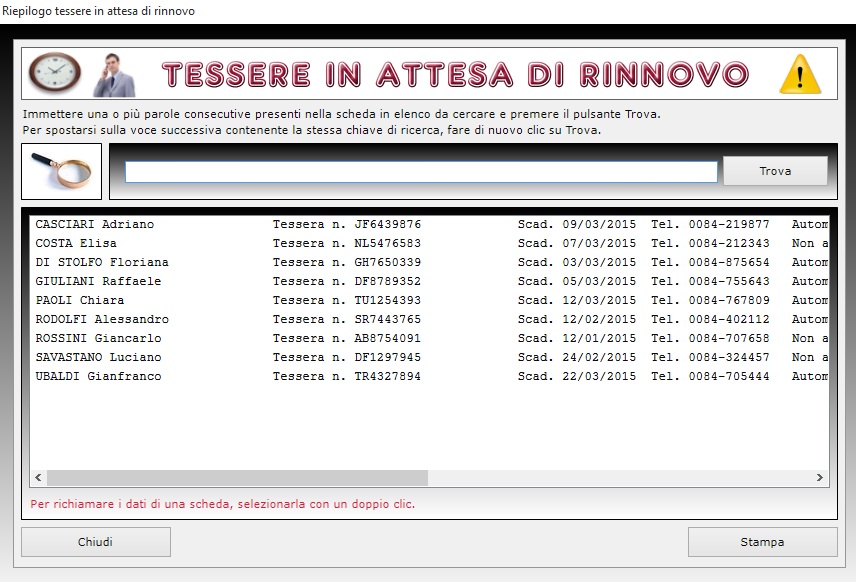
Il
software permette di inviare al Socio un messaggio
e-mail per avvisarlo della scadenza imminente con un
testo già predisposto del seguente tipo: "Gentilissimo
Sig. Rossi Carlo, con la presente le ricordiamo che
la sua tessera n. AA07654567, rilasciata in data
gg/mm/aaaa e con scadenza in data gg/mm/aaaa, ha
bisogno di essere rinnovata. Pertanto, la preghiamo
di recarsi con cortese sollecitudine presso i nostri
uffici per provvedere al rinnovo. In attesa di un suo
riscontro, le porgiamo cordiali saluti." Il
testo del messaggio può ovviamente essere integrato
e personalizzato prima di effettuare l'invio della
mail al tesserato.
Se un Socio decide di non rinnovare l'iscrizione,
basta mettere il segno di spunta sulla casella Tessera
annullata e la scheda dello stesso tesserato non
comparirà più nei risultati di ricerca.
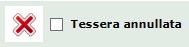
Ad ogni
modo, il software conserva traccia anche delle
iscrizioni annullate, le quali potranno essere
visualizzate esportando l'archivio in Microsoft
Excel oppure sfogliando le schede una a una
usando le frecce di scorrimento dei record.
Per inserire una scheda in archivio, bisogna fare
clic sul pulsante Nuovo, compilare i campi
di testo che interessano, caricare la foto del Socio
e premere il pulsante Salva. Si tenga
presente che i campi relativi al nome del Socio, alla
data di rilascio e a quella di scadenza della tessera
sono a compilazione obbligatoria. Per modificare una
scheda esistente, bisogna visualizzarla nella
schermata di lavoro usando le frecce di scorrimento
dei record o la funzione di ricerca, apportare le
modifiche desiderate e premere Salva.
Per allegare una foto del Socio, si può acquisirne
l'immagine con la propria WebCam. Una volta aperta la
finestra per l'acquisizione fotografica, bisogna
premere il pulsante Accendi WebCam, far
posizionare il Socio di fronte all'obiettivo e
scattargli una foto premendo il pulsante Scatta
foto. Fatto ciò, si può importare la foto
nella scheda dei dati anagrafici servendosi
dell'apposito pulsante. Infine, bisogna memorizzare
la scheda del Socio cliccando il pulsante Salva.

La foto
del Socio viene ridotta in scala automaticamente per
adeguarsi alle dimensioni del riquadro di anteprima.
E' comunque possibile visualizzare l'immagine a tutto
schermo facendo clic sull'icona dello zoom. Se si
vuole ritoccare la foto acquisita, la si può salvare
su disco, apportare le modifiche con un software di
grafica e ricaricarla nella scheda con il pulsante Carica
foto. Se si preferisce, anziché fotografare il
Socio con una WebCam, si può scattargli una foto in
formato Jpeg con una macchina fotografica
digitale e importarla nella scheda anagrafica sempre
utilizzando il pulsante Carica foto.
Per trovare le schede dei Soci in archivio è
possibile utilizzare uno o più filtri di ricerca
contemporaneamente. Ad esempio, si può ottenere
l'elenco di tutti i Soci residenti in un certo
comune, che ricoprono una certa carica o che
possiedono un certo titolo di studio.
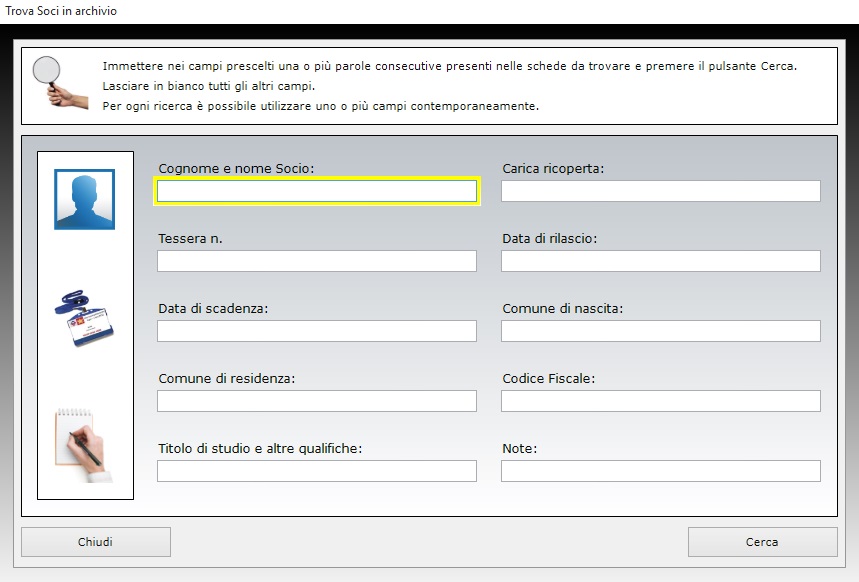
La
funzione Allega file consente di abbinare a
ciascun Socio fino a tre file di qualsiasi genere che
potrebbero contenere, ad esempio, la copia acquisita
allo scanner del documento di riconoscimento o del
contratto firmato con la propria azienda o
associazione. Il contenuto di ogni allegato può
essere descritto nell'apposito campo di testo e il
file può essere aperto in qualsiasi momento premendo
il pulsante Apri.
La scheda anagrafica di ogni singolo Socio può
essere visualizzata in anteprima o stampata su carta,
mentre l'intero archivio può essere esportato in un
file di Microsoft Excel.
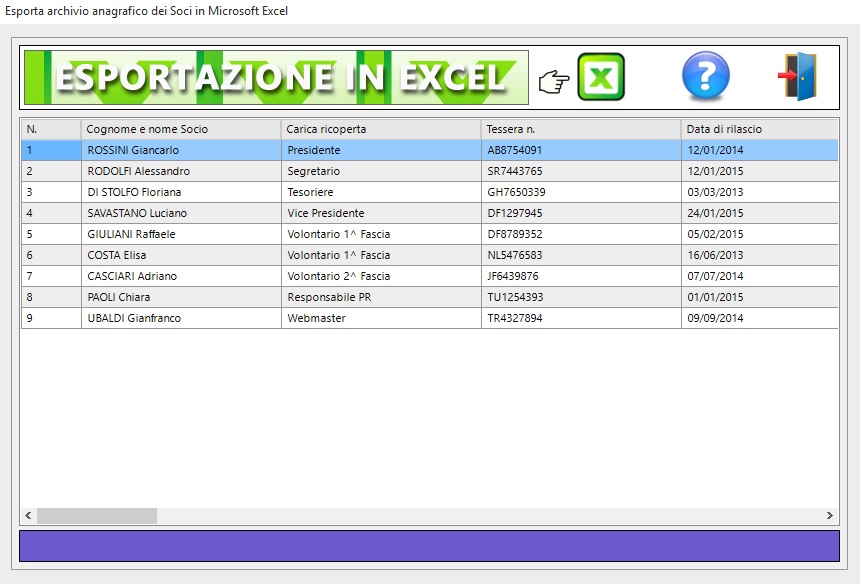
L'applicazione
Stampa tessera singola
serve sia alla stampa dei singoli tesserini di
riconoscimento sia all'inserimento dei dati e del
logo dell'ente o associazione che dovranno comparire
nei tesserini stessi. Per visualizzare i dati di un
tesserato è possibile utilizzare le frecce di
scorrimento delle schede oppure effettuare una
ricerca in archivio servendosi del pulsante Trova.
Per inserire o modificare il logo e i dati dell'ente
o associazione, basta fare clic su di essi e seguire
le istruzioni nelle finestre che appaiono. Il logo e
i dati testuali sono salvati in automatico quando si
esce dall'ambiente per la stampa della tessera
singola.
Ogni tesserino di riconoscimento contiene i dati e il
logo dell'organizzazione nonché il numero
identificativo, il nome e il cognome del tesserato,
la sua foto, la carica ricoperta, la data di rilascio
della tessera e la data di scadenza.
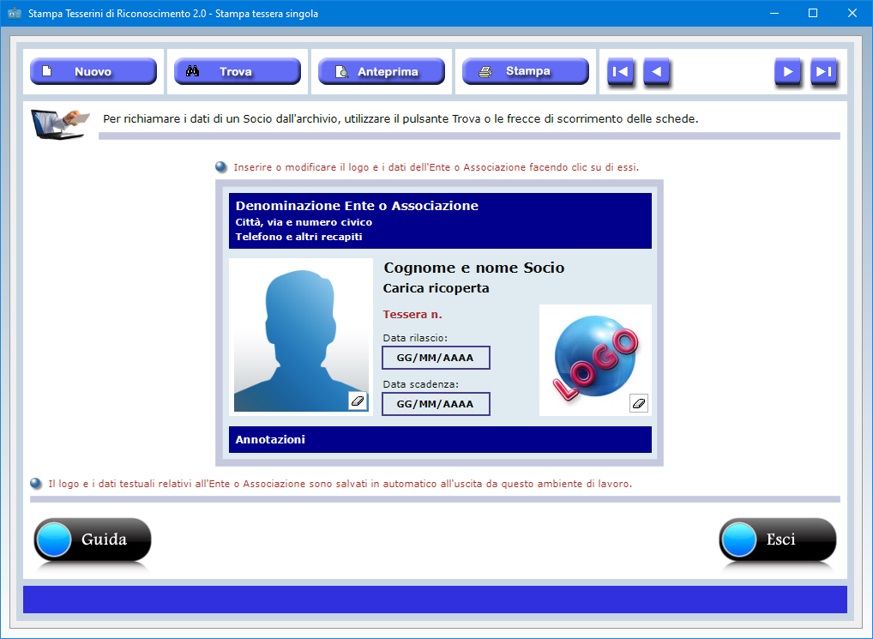
Le
informazioni relative all'ente, club, azienda o
associazione sono salvate in automatico quando si
esce dalla schermata di lavoro, cosicché non
occorrerà reinserirle quando si andrà a stampare
una nuova tessera.
Per facilitare la stampa delle tessere, il software
consente di impostare adeguatamente i margini di
stampa superiore e sinistro nel caso in cui i valori
di partenza non coincidano con quelli richiesti dalla
propria stampante. La possibilità di definire i
margini rende il software compatibile con qualsiasi
modello di stampante.
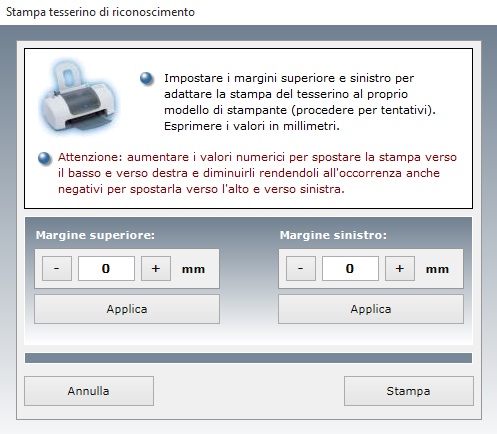
L'utente
potrà effettuare la stampa della tessera non solo su
una scheda plastificata formato bancomat (qualora
disponga di una stampante predisposta) ma anche su un
comune foglio in formato A4 oppure su un cartoncino
di dimensioni ridotte. E' possibile visualizzare
l'anteprima del tesserino prima di effettuare la
stampa.
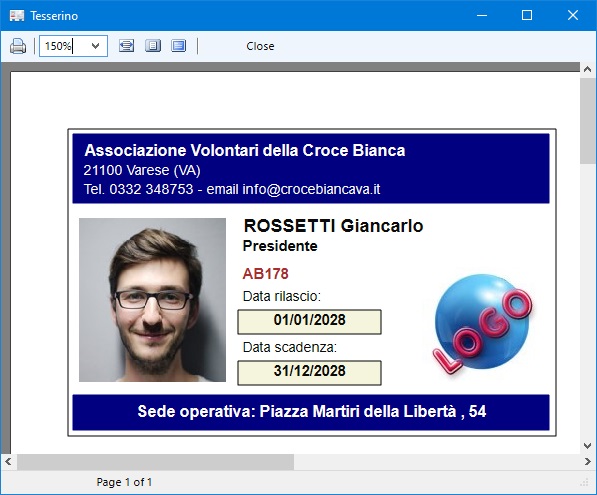
La foto
che appare nella tessera è quella che è stata
salvata in formato Jpeg o Bitmap
nella scheda del tesserato selezionato. Per
ottimizzare la stampa, è buona norma far sì che le
proporzioni (ma non necessariamente le dimensioni)
della foto corrispondano al riquadro visibile nella
schermata. Questo significa che le foto dovrebbero
essere acquisite e salvate con orientamento verticale
e non orizzontale, ossia nel formato tipico dei
ritratti anziché dei paesaggi. In fase di stampa, il
software provvede ad adattare le dimensioni
dell'immagine al riquadro della foto in formato
tessera.
L'applicazione Stampa più tessere
è studiata per stampare fino a nove diversi
tesserini su uno stesso foglio A4. La schermata di
lavoro mostra, appunto, nove tesserini in anteprima,
ciascuno dei quali è associato a un pulsante che
permette di richiamare i dati di un tesserato dall'Archivio
Soci.
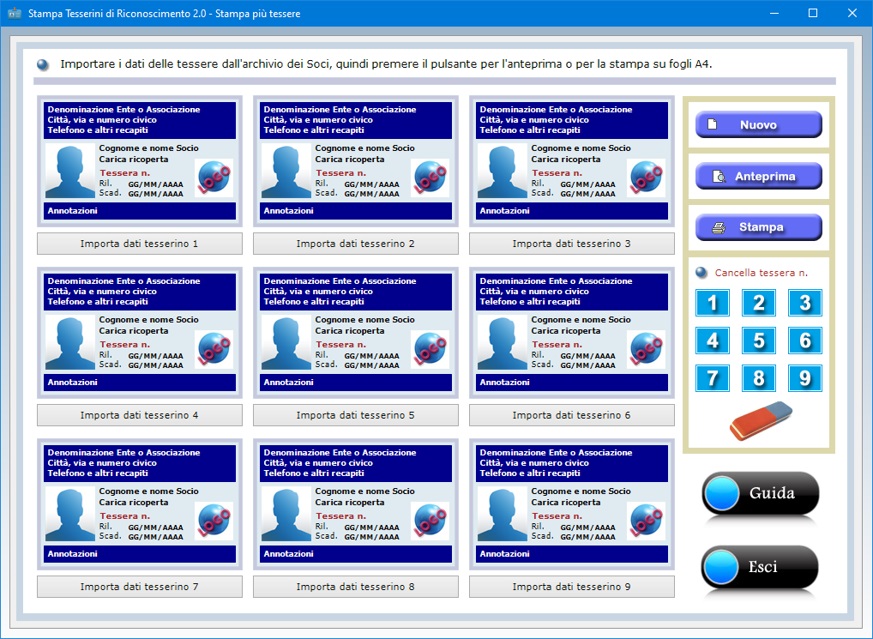
Questo
significa che l'utente del software può selezionare
quali tesserini stampare importandoli uno a uno
dall'archivio. Prima di effettuare la stampa su
carta, l'utente può visualizzare l'anteprima
dell'intera pagina in formato A4 contenente i
tesserini.
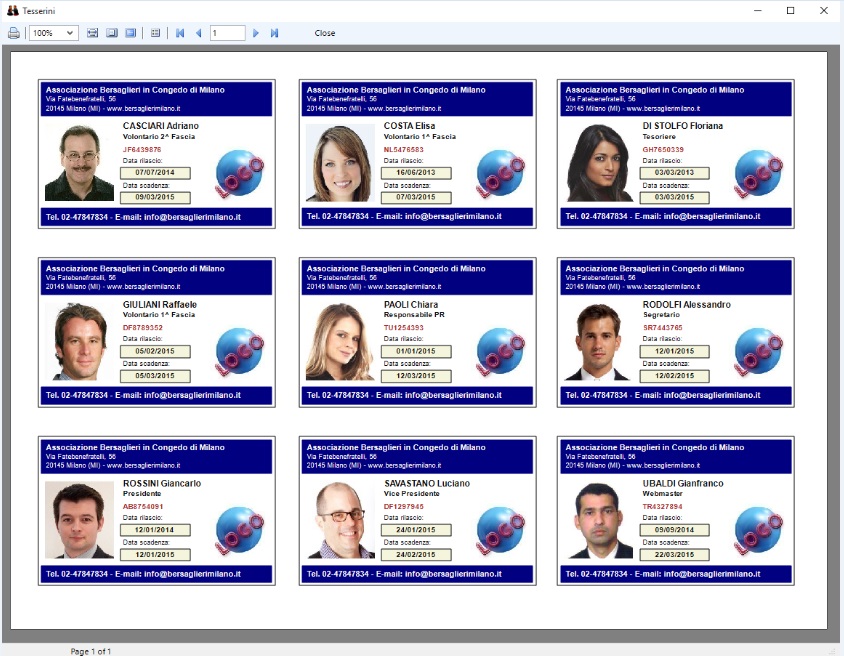
I dati
presenti su un tesserino (inclusa la foto del
tesserato) possono essere cancellati in qualsiasi
momento facendo clic sul relativo pulsante numerato.
Ciò consente di visualizzare la schermata di lavoro
in maniera più pulita per individuare immediatamente
i tesserini disponibili per l'importazione dei dati.
E' anche possibile cancellare contemporaneamente i
dati di tutti i tesserini premendo il pulsante Nuovo
oppure facendo clic sull'immagine della gomma. Si
tenga presente che la cancellazione dei dati dei
tesserati non elimina le schede dall'Archivio
Soci ma serve unicamente a non stampare
eventuali tesserini compilati per errore.
L'applicazione Scadenzario pagamenti
consente di tenere sotto controllo le scadenze
giornaliere, mensili o annuali relative ai pagamenti
da effettuare e di essere avvertiti al sopraggiungere
della data. L'utente può registrare un numero
illimitato di scadenze per ciascun giorno. Le
scadenze inserite potranno essere visualizzate in
ordine cronologico in base alla data e all'ora. Per
ogni scadenza è possibile stabilire con quanti
giorni di anticipo si desidera essere avvisati.

Una
volta entrati nella schermata per la gestione delle
scadenze dell'anno, si può provvedere a compilare
una nuova scheda facendo clic sull'icona Nuovo,
compilando i campi di testo e premendo Salva.
Per salvare una scheda, è necessario indicare almeno
la data e l'ora della scadenza, quanti giorni prima
si desidera essere avvisati, il nome del Pagatore e
del Beneficiario e la causale della scadenza. I dati
del Pagatore possono essere importati dall'Archivio
Soci utilizzando il pulsante posizionato a
destra del relativo campo di testo.
Se si ha la necessità di inserire in archivio
scadenze che si ripeteranno nel corso dell'anno, dopo
aver salvato la prima scheda si può sfruttare la
funzione Duplica per trasportare tutti i
dati (ad eccezione della data e dell'ora) in un nuovo
record. A questo punto bisognerà soltanto esprimere
giorno, mese e ora e salvare la nuova scheda.
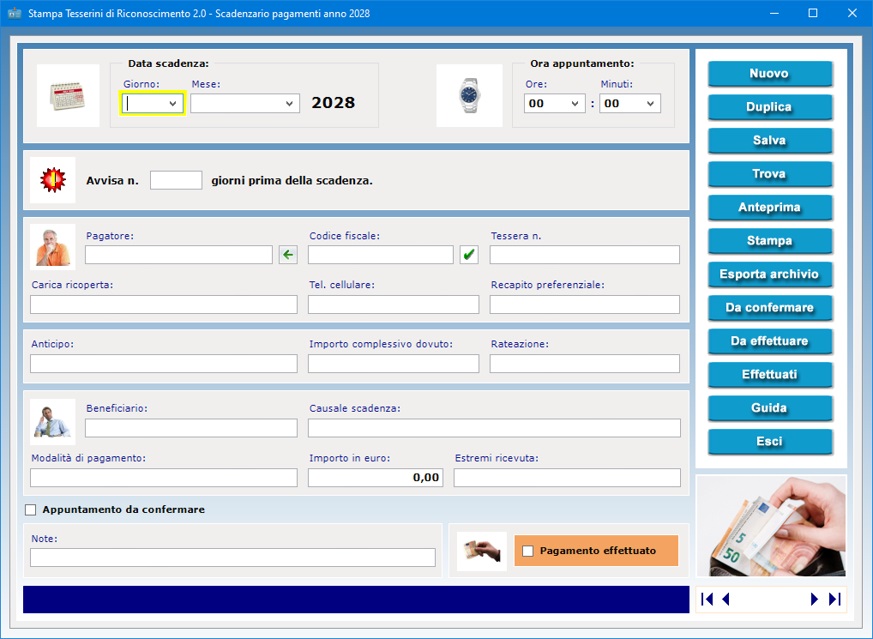
Come
già accennato, per ogni scadenza o appuntamento è
possibile stabilire con quanti giorni di anticipo si
desidera essere avvisati. La presenza di scadenze
imminenti viene segnalata sia in maniera visiva
attraverso un messaggio informativo, sia in maniera
sonora mediante un segnale acustico che si attiva
automaticamente nel momento in cui si apre la
finestra di lavoro. Per visualizzare l'elenco delle
scadenze imminenti, basta fare clic sul pulsante OK.
Il calendario permette, inoltre, di richiamare le
scadenze relative al giorno o al mese selezionato.
La casella Appuntamento da confermare va
spuntata per indicare che l'appuntamento preso, ad
esempio, con l'Agenzia delle Entrate o con qualsiasi
altro Beneficiario è in attesa di conferma. Il
pulsante Da confermare permette di ottenere
il riepilogo delle scadenze in sospeso mostrando, per
ciascun pagamento, la causale, la data e l'ora della
scadenza o appuntamento, il nome del Pagatore e del
Beneficiario e l'importo da pagare.
E' buona norma aggiornare lo scadenzario ogni volta
che viene saldato un pagamento mettendo il segno di
spunta sulla casella Pagamento effettuato
nella scheda dedicata e salvando i cambiamenti. Il
pulsante Da effettuare visualizza l'elenco
di tutti i pagamenti non ancora saldati, sia scaduti
che non.
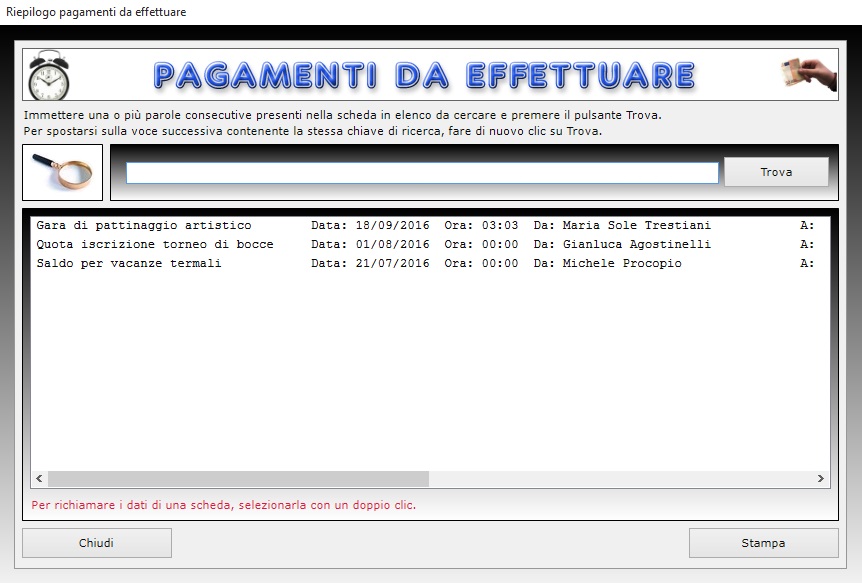
Per
rintracciare nell'elenco la scheda della scadenza da
aggiornare, basta usare il nome del Pagatore o del
Beneficiario come filtro di ricerca, fare clic sul
pulsante Trova e, una volta evidenziata la
scadenza nella lista, selezionarla con un doppio clic
per richiamare i dati nella finestra di lavoro
principale. A questo punto è possibile spuntare la
casella Pagamento effettuato e premere Salva
per registrare le modifiche.
Giova ripetere che è possibile salvare un numero
illimitato di scadenze o appuntamenti per ciascun
giorno. Le scadenze inserite saranno visualizzate in
ordine cronologico in base alla data e all'ora
indipendentemente dall'ordine con cui l'utente le ha
registrate in archivio. Il pulsante Effettuati
visualizza lo storico dei pagamenti saldati e può
essere utile per stampare a fine anno l'elenco di
tutti i versamenti effettuati dai Soci.
Nello Scadenzario pagamenti è disponibile
una funzione di ricerca avanzata che consente di
creare riepiloghi delle scadenze utilizzando più
criteri di ricerca contemporaneamente. E' possibile,
ad esempio, visualizzare l'elenco delle scadenze
relative ad un mese specifico, con riferimento ad un
determinato Pagatore o Beneficiario, eccetera.
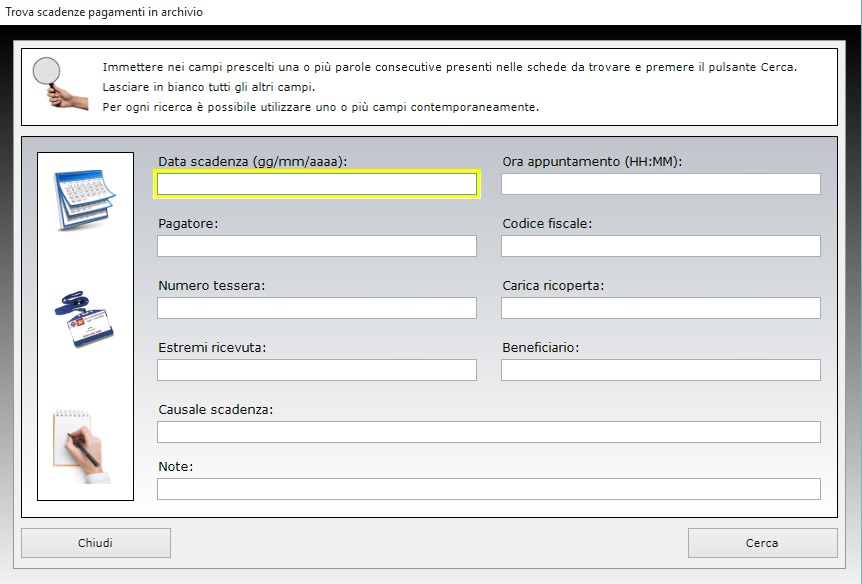
Il
pulsante Esporta archivio consente di
esportare tutte le scadenze in archivio in un foglio
di lavoro di Microsoft Excel.
L'applicazione Impostazione Orari
è studiata per creare uno o più schemi degli orari
di servizio e delle attività che scandiscono i turni
di lavoro in ogni periodo dell'anno. Tali schemi
potranno essere importati negli ambienti per la
compilazione delle tabelle dei turni di lavoro
giornalieri o settimanali velocizzandone la
compilazione.
In ogni schema è possibile indicare il nome
identificativo della tabella dei turni, il periodo di
validità degli orari di servizio, la sede operativa
in cui tali orari devono essere osservati, le
disposizioni organizzative riguardanti l'attività
lavorativa, l'ora di inizio e l'ora di fine di
ciascun turno di lavoro nelle diverse fasce orarie
della giornata, la descrizione dell'attività da
svolgere durante ogni turno e qualsiasi ulteriore
annotazione.
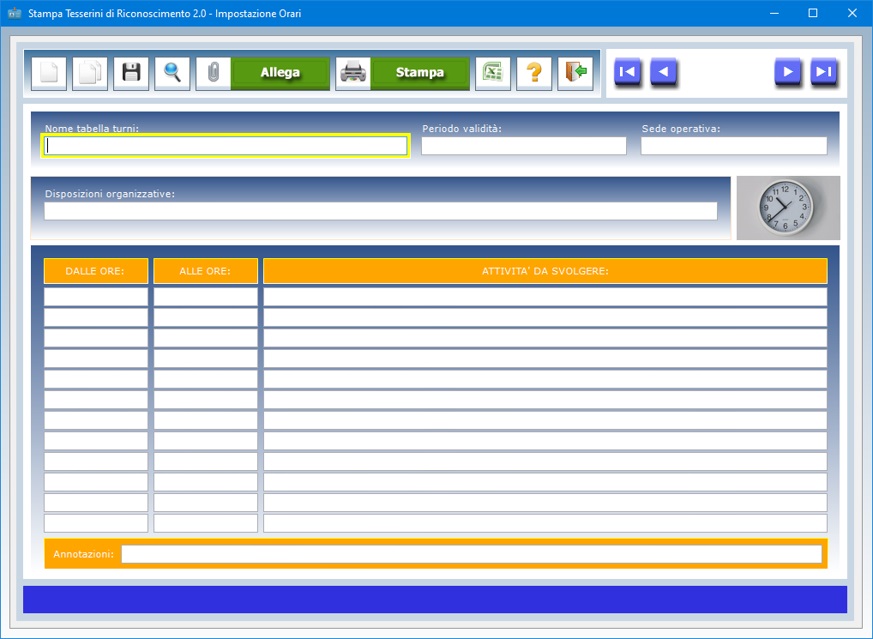
Per
inserire un nuovo schema dei turni di servizio, è
sufficiente fare clic sul pulsante Nuovo,
compilare i campi di testo che interessano e premere Salva.
Si tenga presente che il campo relativo al nome
identificativo della tabella dei turni è a
compilazione obbligatoria. Per aggiornare uno schema
esistente, bisogna richiamarlo nella finestra di
lavoro, apportare le modifiche e premere Salva.
Una scheda già registrata può essere richiamata
utilizzando la funzione di ricerca o le frecce di
scorrimento, le quali consentono di visualizzare il
record precedente o quello successivo, oppure di
posizionarsi in testa o in coda all'archivio.
Se si deve registrare una tabella degli orari molto
simile a quella di uno schema già archiviato, si
può sfruttare la funzione Duplica per
trasportare tutti i dati in una nuova scheda. A tal
fine, dopo aver visualizzato lo schema da duplicare,
basta fare clic sul pulsante Duplica,
apportare le modifiche desiderate e salvare la nuova
scheda.
La funzione Trova consente di richiamare uno
schema in archivio adottando uno o più filtri di
ricerca contemporaneamente. In questo modo è
possibile visualizzare, ad esempio, l'elenco di tutte
le tabelle degli orari di servizio in vigore presso
una certa sede operativa o durante un certo periodo
dell'anno. I risultati della ricerca possono essere
stampati su carta.
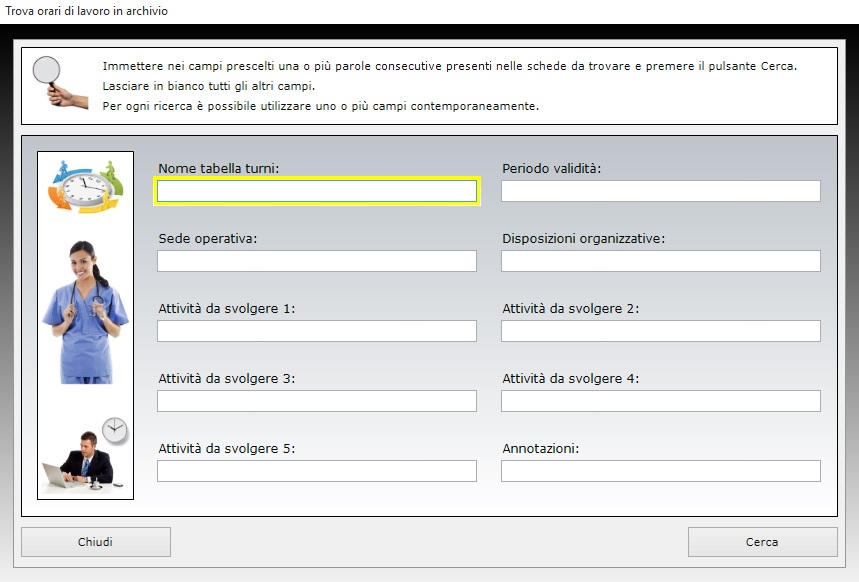
E'
possibile allegare uno o più file alla scheda di
ciascuna tabella degli orari. Tali file potrebbero
contenere, ad esempio, la documentazione da fornire
ai lavoratori che saranno impiegati quando gli orari
in tabella entreranno in vigore.
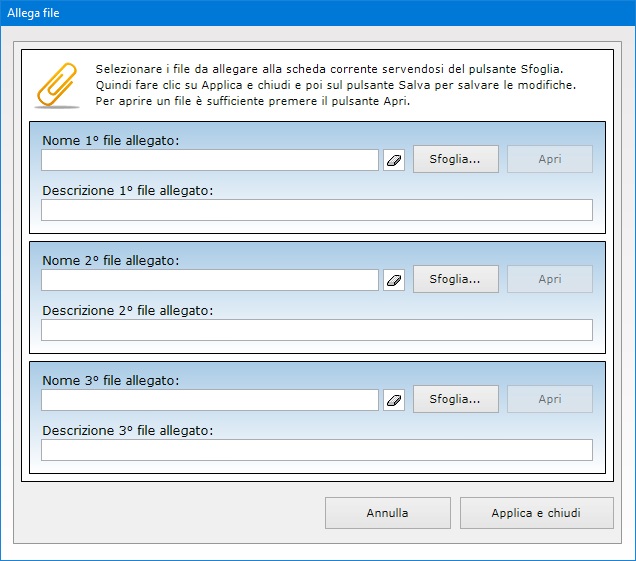
L'intero
archivio degli schemi degli orari di lavoro è
esportabile in Excel, mentre la singola
tabella può essere stampata su foglio A4.
L'applicazione Calendario Turni
si compone di due ambienti che permettono di
effettuare una programmazione dei turni di lavoro
nella propria azienda o associazione in base a un
calendario giornaliero oppure settimanale. La prima
operazione da effettuare per procedere alla
compilazione della tabella dei turni consiste
nell'indicare l'anno solare e premere il pulsante Apri
relativo alla tipologia di programmazione che
interessa (giornaliera o settimanale).
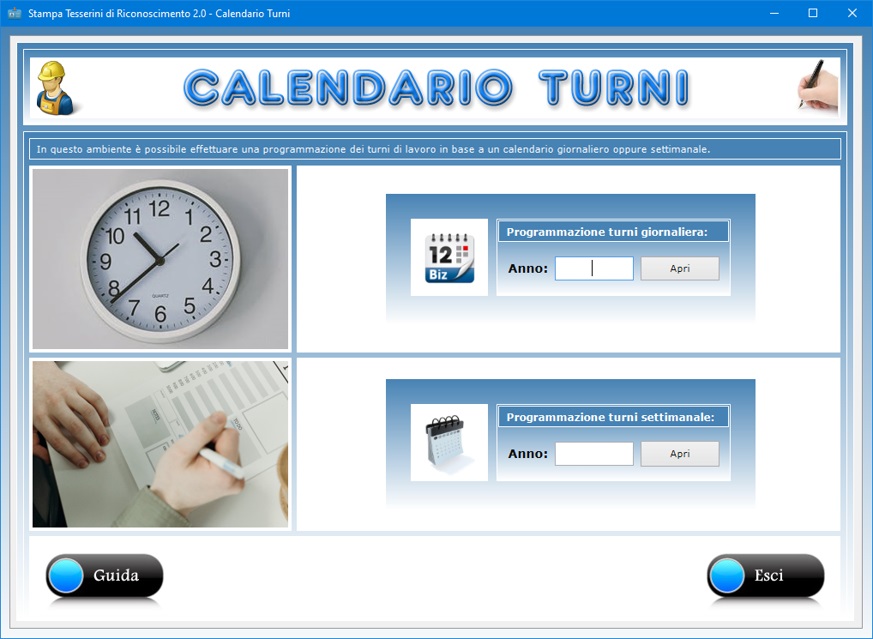
L'ambiente
per la programmazione dei turni del giorno
mette a disposizione una schermata in cui indicare il
nome identificativo della tabella dei turni, il
giorno a cui essa si riferisce, il periodo di
validità degli orari di servizio, la sede operativa,
le disposizioni organizzative, l'ora di inizio e
l'ora di fine di ciascun turno di lavoro nelle
diverse fasce orarie della giornata, i nomi dei
turnisti, la descrizione delle attività da svolgere
durante ogni turno e, infine, qualsiasi ulteriore
annotazione.
Per creare una tabella giornaliera dei turni di
lavoro, bisogna fare clic sul pulsante Nuovo,
compilare i campi di testo e premere il pulsante Salva.
Si tenga presente che i dati relativi agli orari di
servizio e alle attività da svolgere possono essere
importati dall'archivio dell'applicazione Impostazione
Orari. A tal fine, bisogna fare clic sul
pulsante collocato a destra del campo Nome
tabella turni ed effettuare una ricerca nella
finestra che appare. In maniera simile, i nomi dei
turnisti possono essere importati dall'archivio
anagrafico dei Soci utilizzando i pulsanti
posizionati a destra dei campi dedicati ai
lavoratori. Se uno stesso turno di lavoro è svolto
da più turnisti, è possibile importare i loro nomi
dall'archivio anagrafico dei Soci uno alla volta
effettuando ricerche consecutive. Questo vuol dire
che, dopo aver importato il primo turnista, bisogna
visualizzare nuovamente la finestra di ricerca per
importare il secondo turnista nello stesso campo di
testo, e così di seguito.
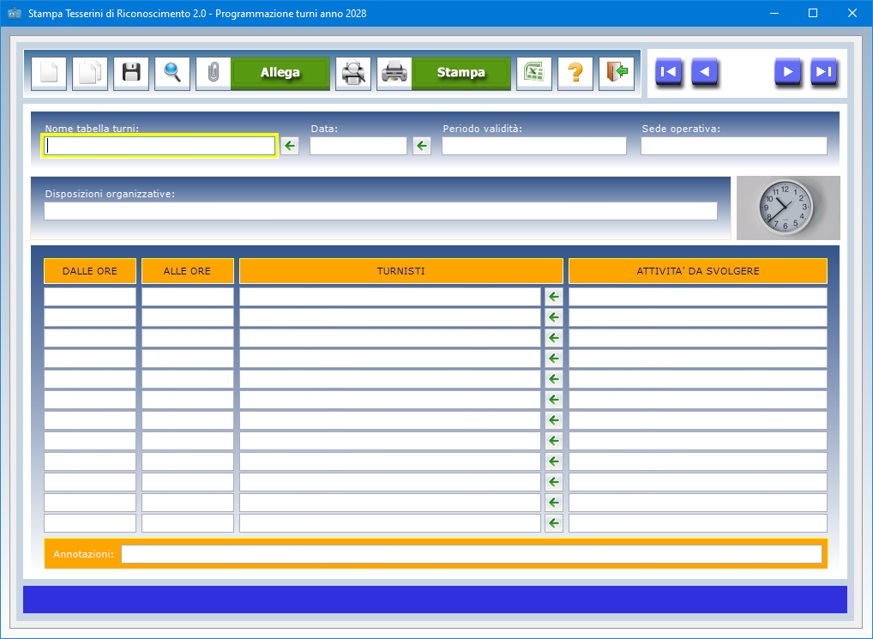
Per
aggiornare una tabella dei turni esistente, bisogna
richiamarla nella finestra di lavoro, apportare le
modifiche e premere Salva. Una scheda già
registrata può essere richiamata utilizzando la
funzione di ricerca o le frecce di scorrimento, le
quali consentono di visualizzare il record precedente
o quello successivo, oppure di posizionarsi in testa
o in coda all'archivio.
Se si deve registrare una tabella dei turni molto
simile a un'altra già archiviata, si può sfruttare
la funzione Duplica per trasportare tutti i
dati in una nuova scheda. A tal fine, dopo aver
visualizzato la tabella da duplicare, basta fare clic
sul pulsante Duplica, apportare le modifiche
desiderate e salvare la nuova scheda.
La funzione Trova consente di richiamare una
tabella dei turni in archivio adottando uno o più
filtri di ricerca contemporaneamente. In questo modo
è possibile visualizzare, ad esempio, l'elenco di
tutte le tabelle in cui il primo turno è stato
assegnato ad un determinato turnista, oppure degli
orari di servizio in vigore presso una certa sede
operativa. I risultati della ricerca possono essere
stampati su carta.
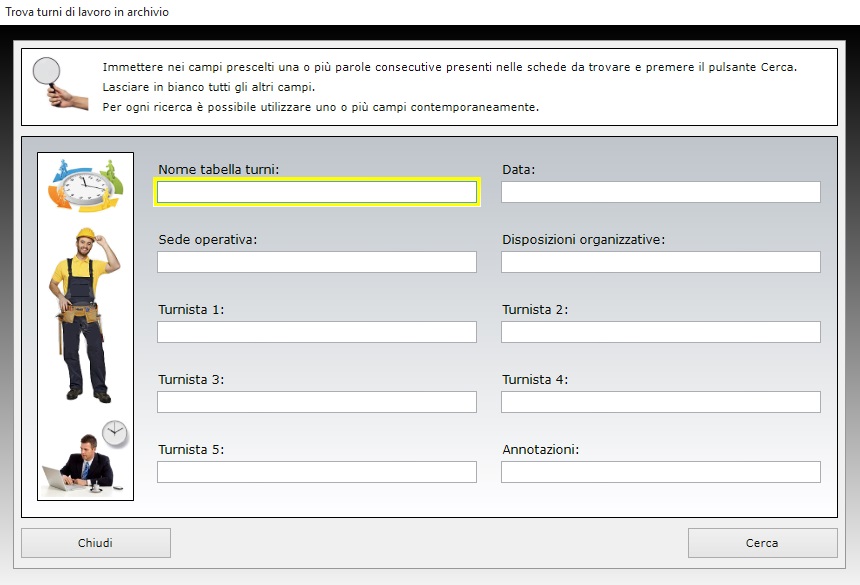
E'
possibile allegare uno o più file alla scheda di
ciascuna tabella dei turni. Tali file potrebbero
contenere, ad esempio, la documentazione riguardante
la giornata lavorativa a cui si riferisce la tabella
dei turni.
L'intero archivio dei turni di lavoro giornalieri è
esportabile in Excel, mentre la singola
tabella dei turni può essere visualizzata in
anteprima o stampata su un foglio in formato A4.
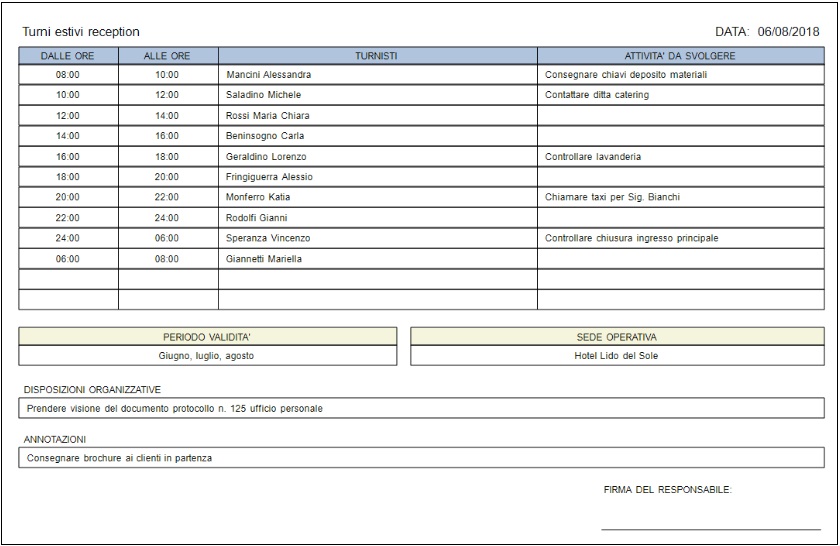
L'ambiente
per la programmazione dei turni della
settimana presenta una schermata in cui
indicare il nome identificativo della tabella dei
turni, la data di inizio e quella di fine settimana,
la sede operativa, le disposizioni organizzative,
l'ora di inizio e l'ora di fine di ciascun turno di
lavoro nelle diverse fasce orarie dei giorni della
settimana (da lunedì a domenica), i nomi dei
turnisti e, infine, qualsiasi ulteriore annotazione.
Per creare una tabella settimanale dei turni di
lavoro, bisogna fare clic sul pulsante Nuovo,
compilare i campi di testo e premere il pulsante Salva.
Si tenga presente che i dati relativi agli orari di
servizio possono essere importati dall'archivio
dell'applicazione Impostazione Orari. A tal
fine, bisogna fare clic sul pulsante collocato a
destra del campo Nome tabella turni ed
effettuare una ricerca nella finestra che appare.
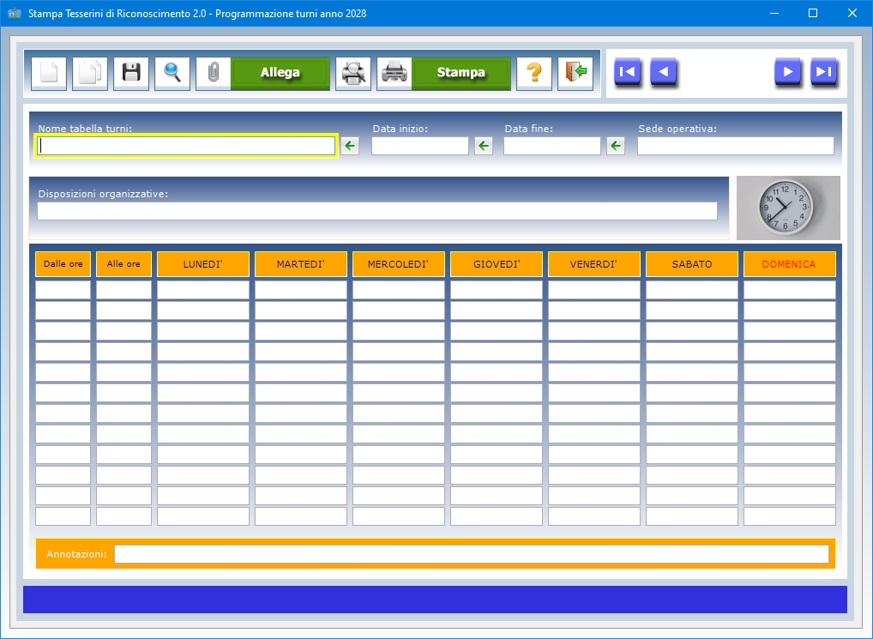
Per
aggiornare una tabella dei turni esistente, bisogna
richiamarla nella finestra di lavoro, apportare le
modifiche e premere Salva. Una scheda già
registrata può essere richiamata utilizzando la
funzione di ricerca o le frecce di scorrimento, le
quali consentono di visualizzare il record precedente
o quello successivo, oppure di posizionarsi in testa
o in coda all'archivio.
Se si deve registrare una tabella dei turni molto
simile a un'altra già archiviata, si può sfruttare
la funzione Duplica per trasportare tutti i
dati in una nuova scheda. A tal fine, dopo aver
visualizzato la tabella da duplicare, basta fare clic
sul pulsante Duplica, apportare le modifiche
desiderate e salvare la nuova scheda.
La funzione Trova consente di richiamare una
tabella dei turni in archivio adottando uno o più
filtri di ricerca contemporaneamente. In questo modo
è possibile visualizzare, ad esempio, l'elenco di
tutte le tabelle in cui sono state inserite certe
annotazioni oppure di quelle riferite a una
determinata sede operativa. I risultati della ricerca
possono essere stampati su carta.
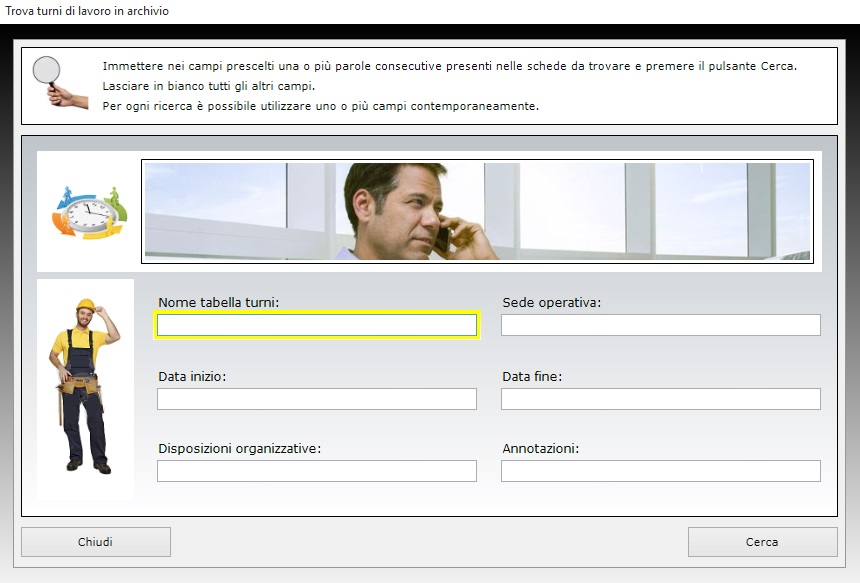
E'
possibile allegare uno o più file alla scheda di
ciascuna tabella dei turni. Tali file potrebbero
contenere, ad esempio, la documentazione riguardante
la settimana lavorativa a cui si riferisce la tabella
dei turni.
La singola tabella dei turni di lavoro settimanale
può essere visualizzata in anteprima o stampata su
un foglio in formato A4.
Conformemente alla normativa sulla privacy, l'accesso
al software è protetto da una password che
deve essere costituita da almeno otto caratteri e che
può essere cambiata dall'utente autorizzato tutte le
volte che desidera. Per il primo accesso al programma
e dopo ogni installazione, bisogna utilizzare la
parola chiave "autenticazione"
(scritta senza le virgolette).
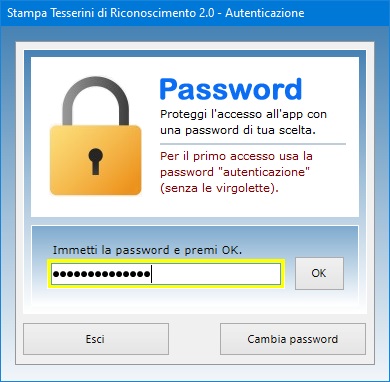
Stampa
Tesserini di Riconoscimento 2.0 può
essere utilizzato anche in una rete locale
se si ha necessità di condividere gli archivi fra
più postazioni di lavoro. L'acquisto di una singola
licenza autorizza l'utente ad installare il software
su tutte le macchine di sua proprietà senza limiti
di tempo.
Stampa Tesserini di Riconoscimento 2.0
può essere utilizzato anche su chiavetta USB.
A tal fine, basta copiare la cartella del programma
su pen-drive e fare doppio clic sull'icona
dell'applicazione per eseguirla. La copia della
cartella su dispositivo esterno è anche il metodo
più veloce per effettuare il backup di tutti gli
archivi.
Stampa Tesserini di Riconoscimento 2.0
è quindi il programma ideale per qualsiasi
associazione, ente o ditta in cerca di uno strumento
veloce per la stampa di tesserini di riconoscimento
con foto digitali nonché per la gestione delle
scadenze delle iscrizioni, dei pagamenti e della
programmazione dei turni di lavoro. L'utente resterà
piacevolmente sorpreso nel constatare come il
software richieda tempi di apprendimento praticamente
nulli.
|